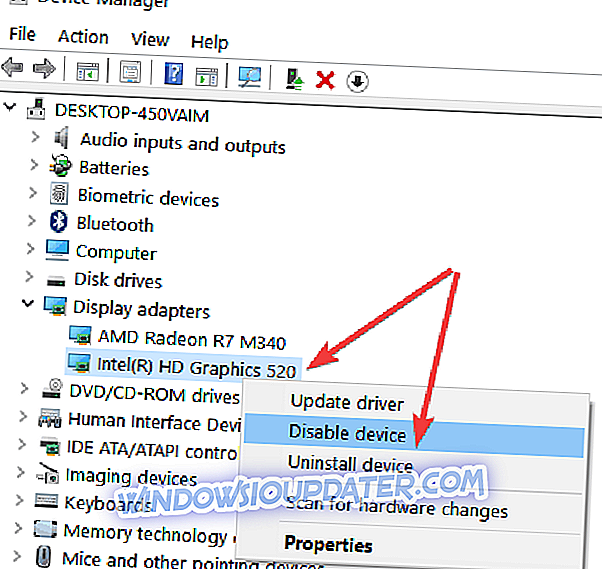일부 Windows 10, Windows 8, Windows 7 사용자는 VGA 문제를 겪었습니다. PC 또는 랩톱을 시작할 때 검은 색 화면이 나타나거나 Windows 7, Windows 8, Windows에서 원하는 게임을들을 수 없습니다. 이러한 이유 때문에 우리는 VGA 문제를 해결하고 Windows 10, 8, 7 환경을 개선하는 방법에 대한 solutins 목록을 작성합니다.

PC 또는 랩톱 디스플레이 설정을 변경 한 후에 비디오 문제가 발생할 수 있습니다. 당신이 염두에 두어야 할 점은 일부 VGA 어댑터는 Windows 8, 10에서 사용하려는 모든 옵션을 지원하지 않는다는 것입니다. 예를 들어 모든 VGA 구성을 지원하지 않는 두 가지 모니터 설정 시나리오를 시도해보십시오. 재생하려면 Windows 10, 8 시스템에있는 VGA보다 높은 사양 요구 사항이 있습니다.
Windows 10, 8에서 화면 해상도와 재생 빈도를 변경하는 기능도 있지만 VGA에서 변경 한 화면 해상도를 지원하지 않는 경우 검은 색 화면이 표시되어 Windows 8 PC 또는 휴대용 퍼스널 컴퓨터.
Windows 10, 8, 7에서 VGA 문제 수정
- 안전 모드로 부팅
- 외부 HDMI 모니터 사용
- Windows 10의 기본 제공 문제 해결사 사용
1. 안전 모드로 부팅
이 자습서에서는 Windows 10, 8이 필요한 비디오 카드 드라이버 만로드 할 수 있도록 안전 모드에서 부팅하는 방법에 대해 설명합니다. 이렇게하면 이전에 설정 한 내용을 다시 변경하고 비디오 문제를 해결할 수 있습니다.
- 안전 모드로 들어가는 쉬운 방법 중 하나는 "Shift"버튼을 누르고 PC를 다시 시작하는 것입니다.
참고 : 화면 오른쪽 하단에있는 전원 아이콘 버튼을 클릭하고 Shift 키를 누른 채로 Windows 10, 8 계정에 로그인하지 않아도이 기능에 액세스 할 수 있습니다.
- PC를 안전 모드로 부팅 한 후에는 그래픽 기능에 대한 모든 변경 사항을 실행 취소하고 일반 Windows 설정으로 돌아갈 수 있습니다.
- 안전 모드에서 그래픽 설정을 변경 한 후에는 Windows 10, 8을 정상적으로 시작하기 위해 PC를 재부팅해야합니다.
Windows 컴퓨터에서 안전 모드를 시작하는 방법에 대한 자세한 내용을 보려면 Microsoft의 지원 페이지로 이동하십시오.
2. 외부 HDMI 모니터 사용
랩톱 컴퓨터가 있고 화면에 아무 것도 없기 때문에 Windows 10, 8, 7로 들어갈 수 없으면 먼저 랩톱을 HDMI 케이블을 통해 외부 디스플레이에 연결해야합니다.
- 이제 대체 디스플레이로 노트북을 부팅 한 후 그래픽 드라이버 및 설정에 대한 변경 사항을 취소 할 수 있습니다.
- 장치 관리자로 이동해야합니다. 시작 화면으로 이동하여 "장치 관리자"를 입력하면됩니다.
- "장치 관리자"아이콘을 클릭 (왼쪽 클릭)하면 열립니다.
- 왼쪽 버튼으로 "디스플레이 어댑터"섹션을 확장하십시오.
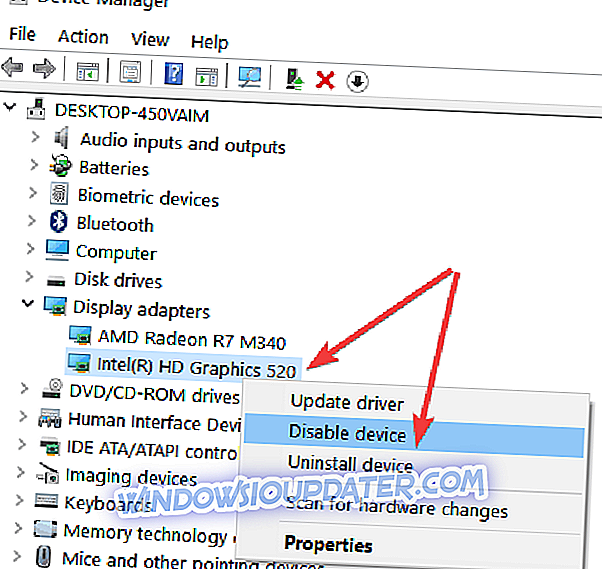
- 이제 Intel HD Graphics를 마우스 오른쪽 버튼으로 클릭하고 "Disable"옵션을 선택하십시오.
- 랩탑을 재부팅하고 그래픽 카드를 올바르게 사용할 수 있는지 확인하십시오.
3. Windows 10의 기본 제공 문제 해결사 사용
문제가 지속되면 Windows 10의 기본 제공 문제 해결사를 실행하여 문제를 해결할 수도 있습니다. 설정> 업데이트 및 보안> 문제 해결> 하드웨어 및 장치 문제 해결사를 실행하십시오.

다른 Windows 버전에서 하드웨어 문제 해결사를 실행하려면 제어판을 열고 오른쪽 상단에있는 검색 메뉴에서 '문제 해결'을 입력하고 문제 해결을 선택하십시오. 모두보기를 클릭하고 하드웨어 및 장치를 선택하십시오.

이것은 Windows 10, 8, 7 PC 또는 랩톱에서 VGA 문제를 해결할 수있는 방법이지만, 하드웨어 VGA 문제가있는 경우 해당 문제에 대한 자세한 도움말은 비디오 카드 제조업체 또는 PC 제조업체에 문의하는 것이 좋습니다. 이 특정 문제와 관련된 다른 아이디어가 있으면 아래 의견에 알려주십시오.
편집자 주 : 이 게시물은 원래 2014 년 8 월에 게시되었으며 그 이후로 신선도와 정확성을 위해 업데이트되었습니다.